发布时间:2021-04-20 14: 57: 00
AIDA64是一款广受国内外人们欢迎的电脑软硬件的测试工具,用它可以查看电脑的各个硬件数据,还可以对各部分硬件进行测试评分。接下来,小编就给大家分享如果用AIDA64查看电脑内存缓存以及如何对其进行测试。
1.双击AIDA64图标,打开软件。单击左侧菜单竖栏里的“计算机”-“DMI”-“高速缓存”。可以查看电脑缓存的信息数据。

图1:L1缓存数据信息
单击上图中的L2缓存或是L3缓存,下面就会出现L2和L3的数据信息。
2.同上图的步骤相似,单击内存矩阵,即可查看电脑内存的基本信息。
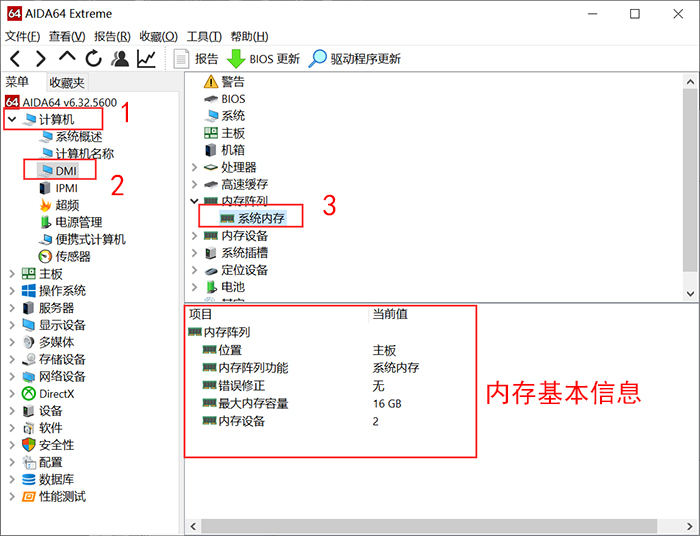
图2:系统内存信息
若想要查看更加详细的内存数据,可单击“内存设备”,可以看到电脑上有几个内存条,小编的电脑有两个内存条,所以可以看到两个。然后单击上面的具体内存条,即可查看该内存的具体数据信息。
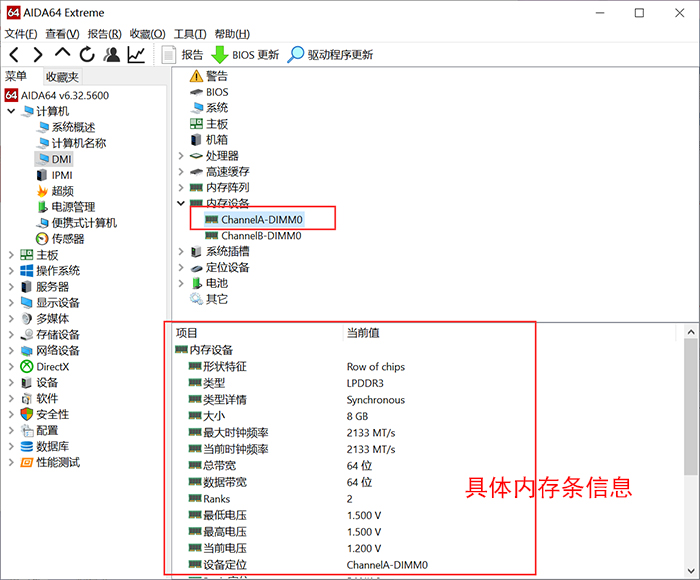
图3:具体内存条信息
二.对电脑的内存及缓存进行测试
1.单击电脑上侧横栏的“工具”-“内存与缓存测试”,即可打开内存与缓存测试窗口。

图4:打开内存与缓存窗口
2.图5就是直接打开的内存与缓存测试窗口,前面四排空格会分别显示内存和三级缓存的测试数据。内存单击中间的“Start Benchmark”按钮,即开始测试。
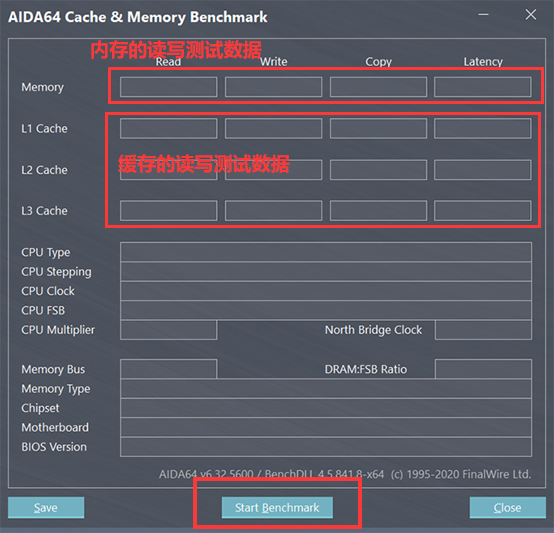
图5:内存与缓存测试窗口
3.点击开始测试按钮后,会出现图6中正在测试中的图片,在下半部分会显示电脑CPU以及内存的基础信息。
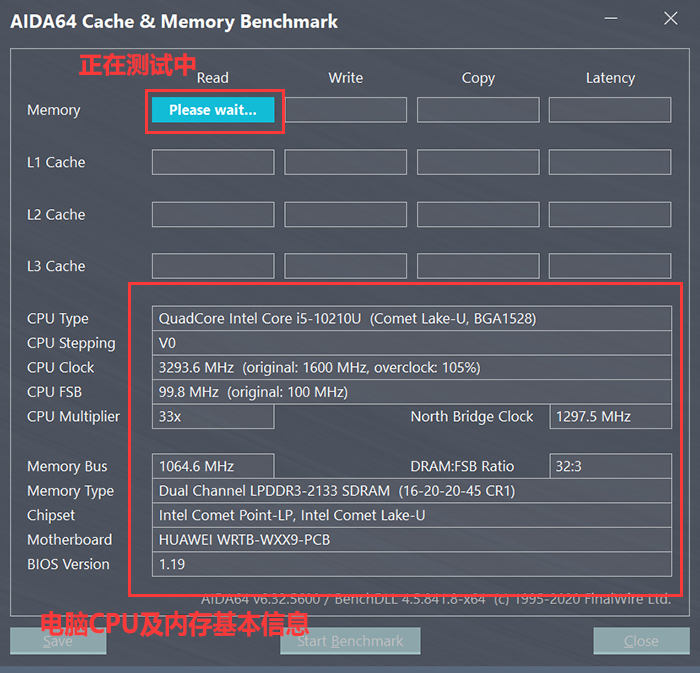
图6:正在测试中
4.稍等几分钟后,测试就完成了,窗口会显示出内存和缓存的读取速度、写入速度、复制速度以及潜伏速度。点击左下角的“Save”按钮,可以将测试结果保存为图片。
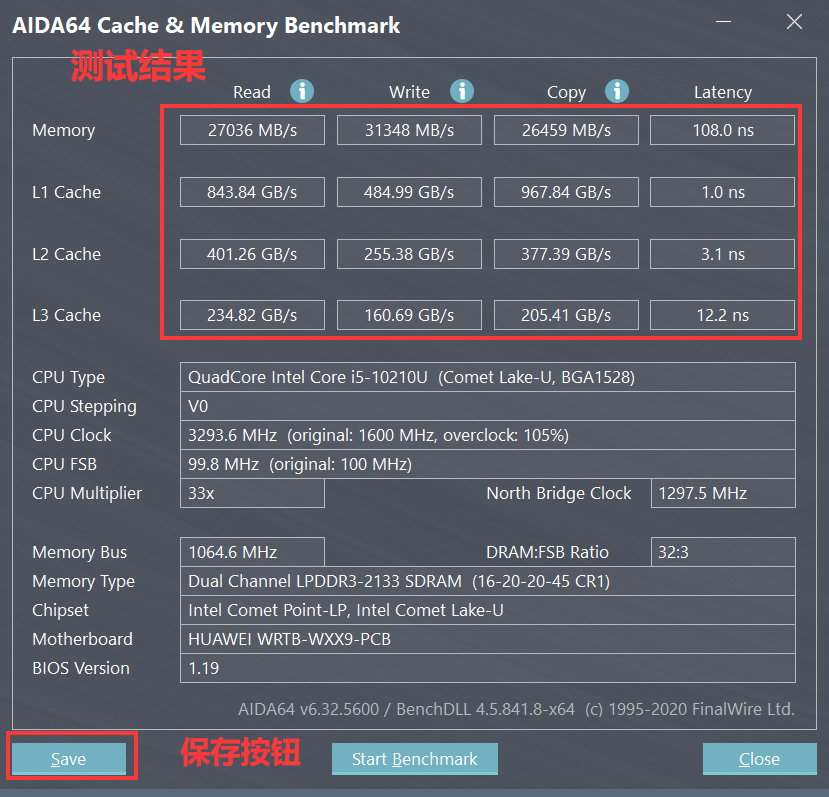
图7:电脑内存及缓存测试结果
一般来说,读写速度和复制速度越快,延迟速度约低就表示内存性能越好。但内存的这些测试速度跟多种因素有关,不用过度追求更快的读写速度或是更慢的潜伏速度。我们可以用AIDA64对不同品牌和型号的内存及缓存进行测试比较,以此来判断内存及缓存是否异常。
作者:夜色
展开阅读全文
︾
读者也喜欢这些内容:

怎么测试CPU是否正常?怎么测试CPU性能?
计算机的中央处理器(CPU)是系统的心脏,对其性能的影响至关重要。因此,CPU能否正常运转是一个电脑系统工作的关键,下面给大家介绍怎么测试CPU是否正常,怎么测试CPU性能的具体内容。...
阅读全文 >

AIDA64系统稳定性测试勾选哪几个?AIDA64系统稳定性测试要多久?
在当今数字化时代,计算机系统的稳定性对于用户体验和工作效率至关重要。AIDA64是一款强大的系统测试工具,通过其系统稳定性测试功能,用户能够全面评估计算机的性能和稳定性。而在进行AIDA64软件进行系统稳定性测试时,选择合适的项目十分重要,下面给大家介绍AIDA64系统稳定性测试勾选哪几个,AIDA64系统稳定性测试要多久的具体内容。...
阅读全文 >

AIDA64跑分可以作为内存超频依据么 为什么内存跑分低
内存是计算机系统中一个重要的组成部分,其性能直接影响着整个系统的运行效率。为了更好地优化和评估内存系统的性能,人们设计了内存基准测试这一方法。内存基准测试通过设计不同的测试场景和工作负载,来模拟和衡量实际应用场景下内存的各种性能指标,从而为内存系统的优化提供依据。那AIDA64跑分可以作为内存超频依据么?为什么内存跑分低,本文向大家作简单介绍。...
阅读全文 >

AIDA64怎么看内存颗粒 AIDA64设置副屏教程
内存颗粒是计算机中存储临时数据的重要部件,主要用于存储计算机在运行过程中需要快速访问的程序和数据。计算机系统在运行时,会将程序代码和数据从硬盘加载到内存中,以便CPU可以高速访问。内存颗粒通过SRAM和DRAM这两种内存技术来实现数据的存储。内存颗粒性能影响计算机系统的性能,我们可以借助专业硬件管理软件AIDA64查看内存颗粒型号。关于AIDA64怎么看内存颗粒,AIDA64设置副屏教程是怎样的,本文向大家作简单介绍。...
阅读全文 >